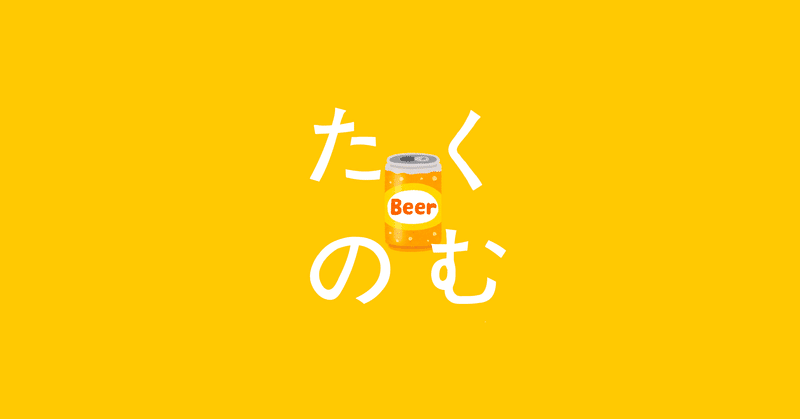
自宅で楽しめるオンライン飲み会サービス『たくのむ』の利用方法
こんにちは、たくのむです。
今回は『たくのむ』の特徴や機能、利用手順、名前変更方法をご紹介します。
1. オンライ飲み会サービス『たくのむ』 について
『たくのむ』は、他のオンライン会議ツールとは異なり、オンライン飲み会に特化したサービスです。
専用アプリをインストールしなくても、様々な機能を利用することができます。『たくのむ』の主な特徴は以下のとおりです。
・最大12人(通常7人以上は有料ですが現在無料キャンペーン実施中!)
・締めの時間を設定できるタイマー機能
・安定した接続
・画面共有、チャット、顔や背景加工など飲み会に必要な様々な機能
そして、参加者同士のアカウントを交換しないとサービス利用開始できないなどといった制限は一切ありません。ブラウザのみでビデオ通話に参加できる手軽さが魅力です。
今後は、出前を注文できる機能、飲み会中に自動で撮影された写真を閲覧できるアルバム機能など、オンライン飲み会をより充実させる予定です。
2. 『たくのむ』利用手順
前提
たくのむは、パソコンとスマートフォン、どちらからでも通話が可能です。
参加する場合は、事前に(web)カメラとマイクをご用意ください。
👇<『たくのむ』通信サポート早見表>👇

適正なバージョンをお使いください
iPhoneでもGoogle Chromeだと繋がりません
スマートフォン(iOS)
1.「たくのむ」にアクセスして、「飲み会ルームを作成する」をタップ→「招待用飲み会ルームURLをコピーする」をタップしてコピー
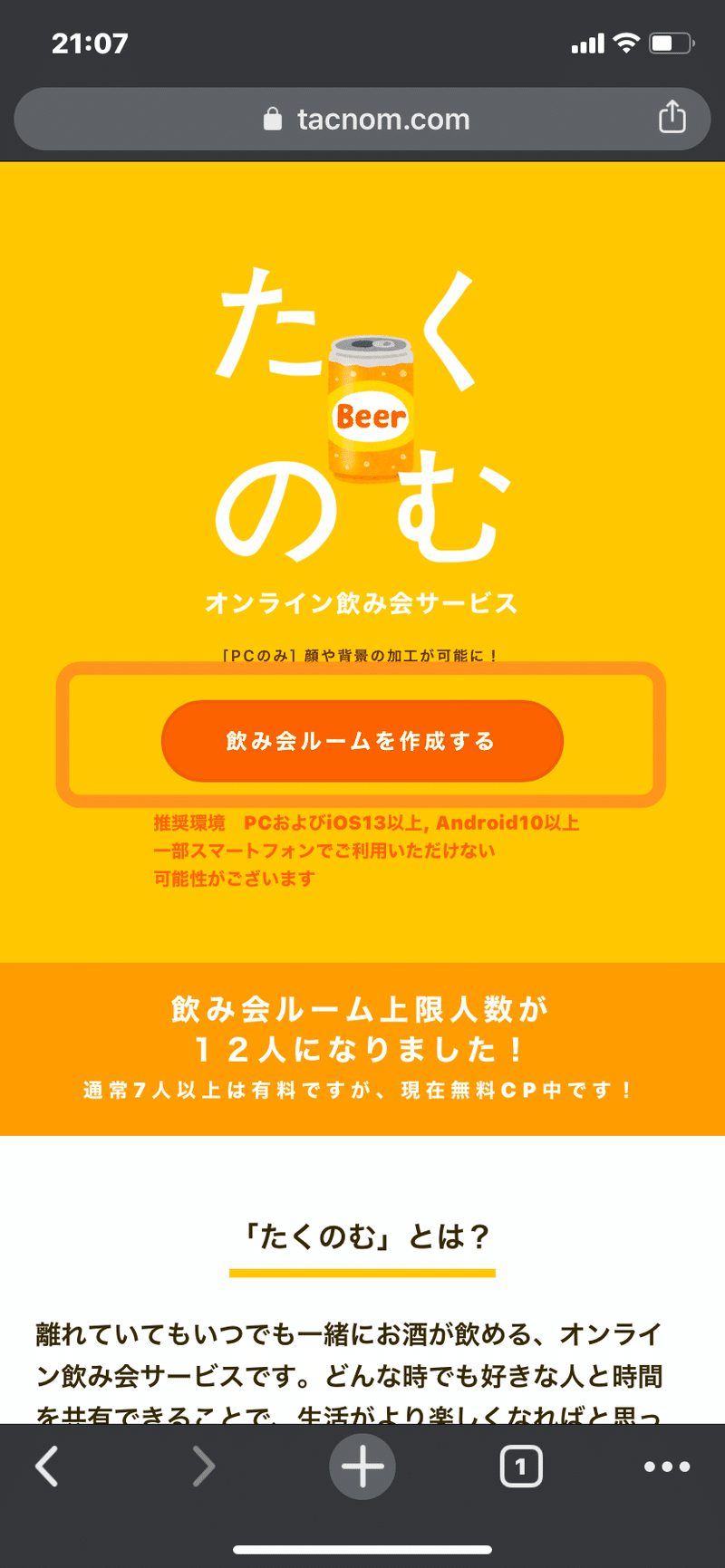
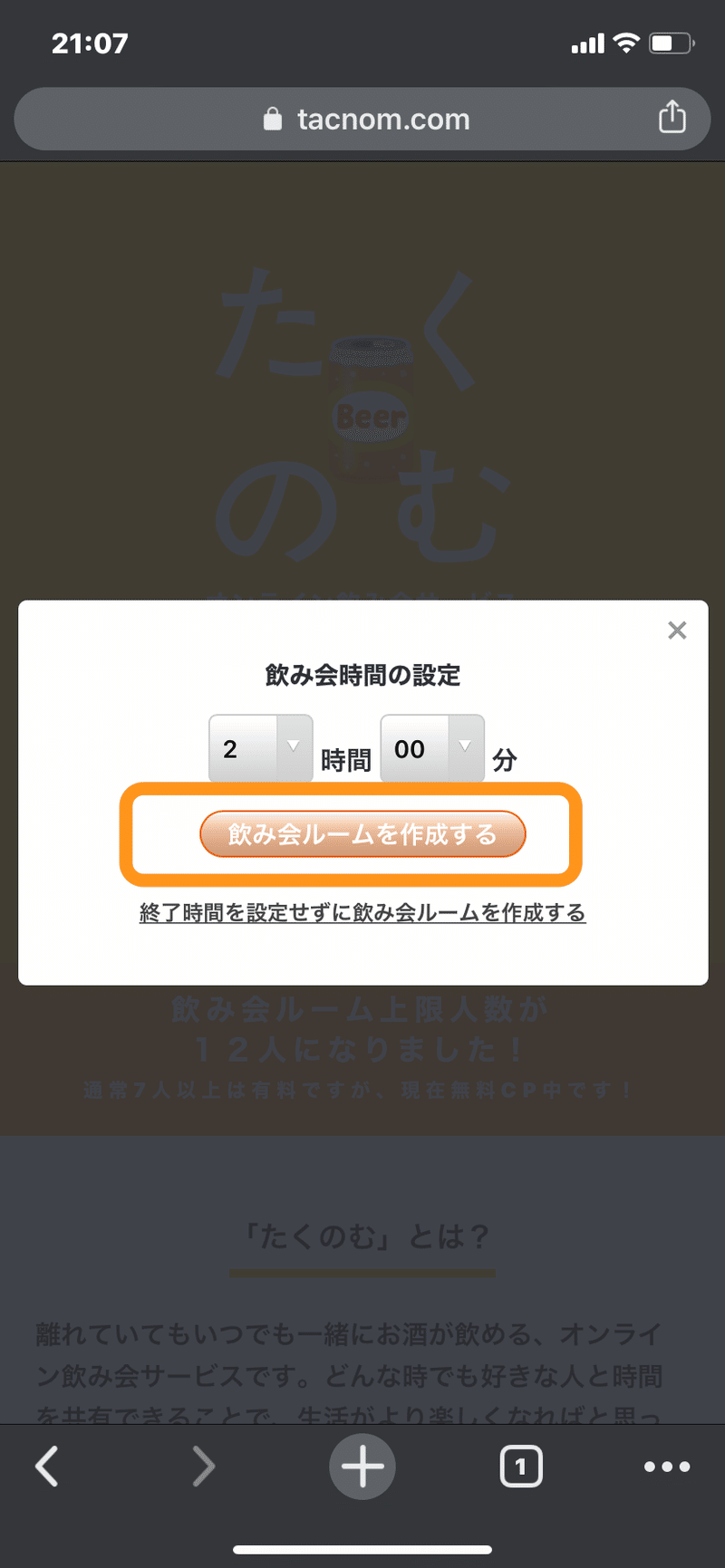
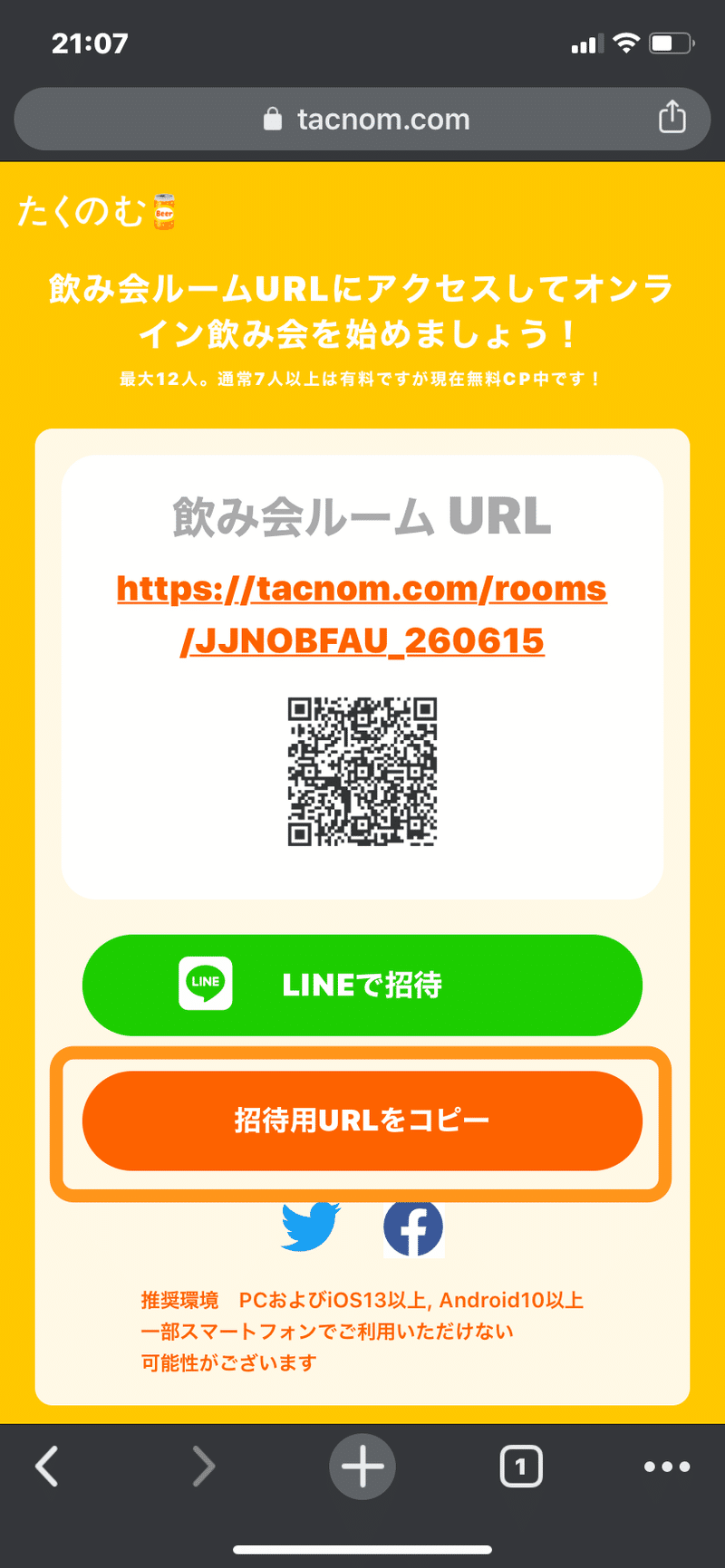
2. 相手にコピーした飲み会ルームURLを送信して、自身もタップ
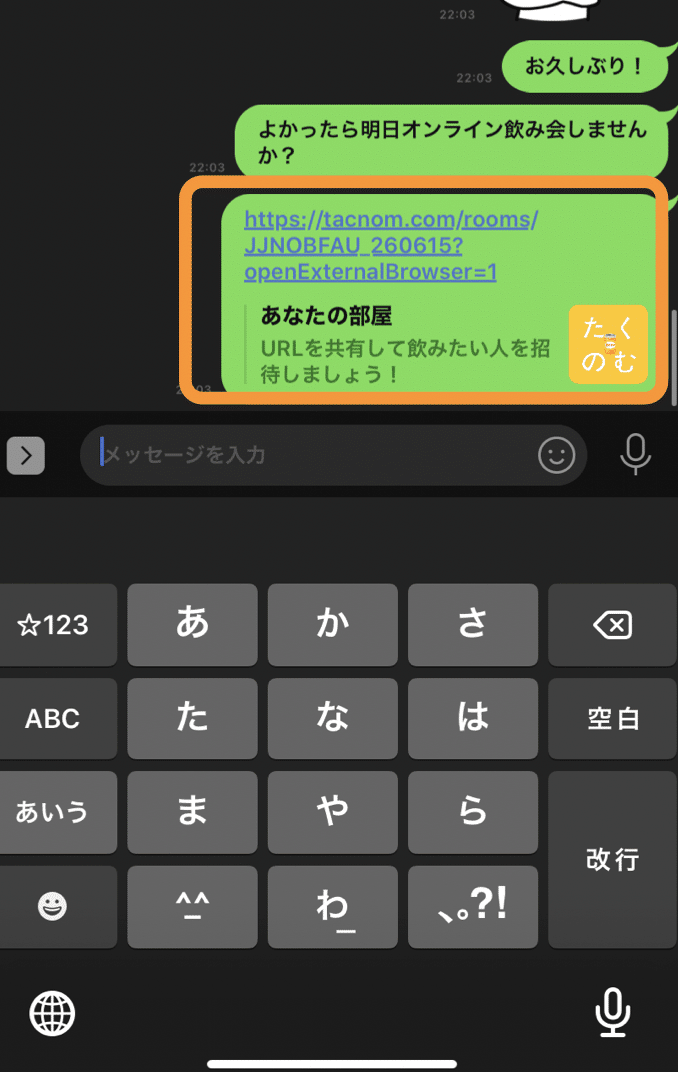
3. 適当な名前やニックネームを記入して下部の「Continue」をタップ
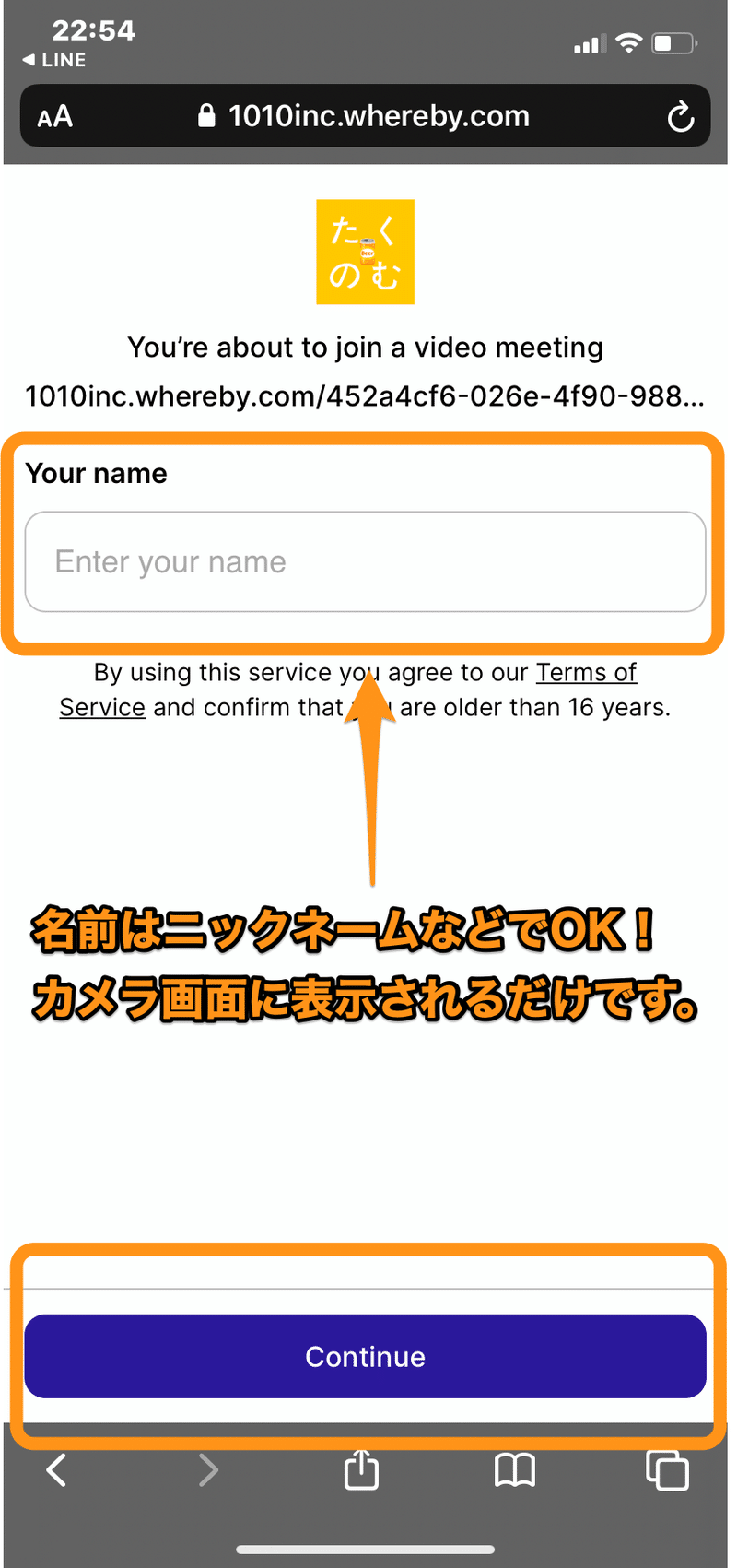
4. 下部の「Request permission」をタップして、マイクおよびカメラへのアクセスを許可
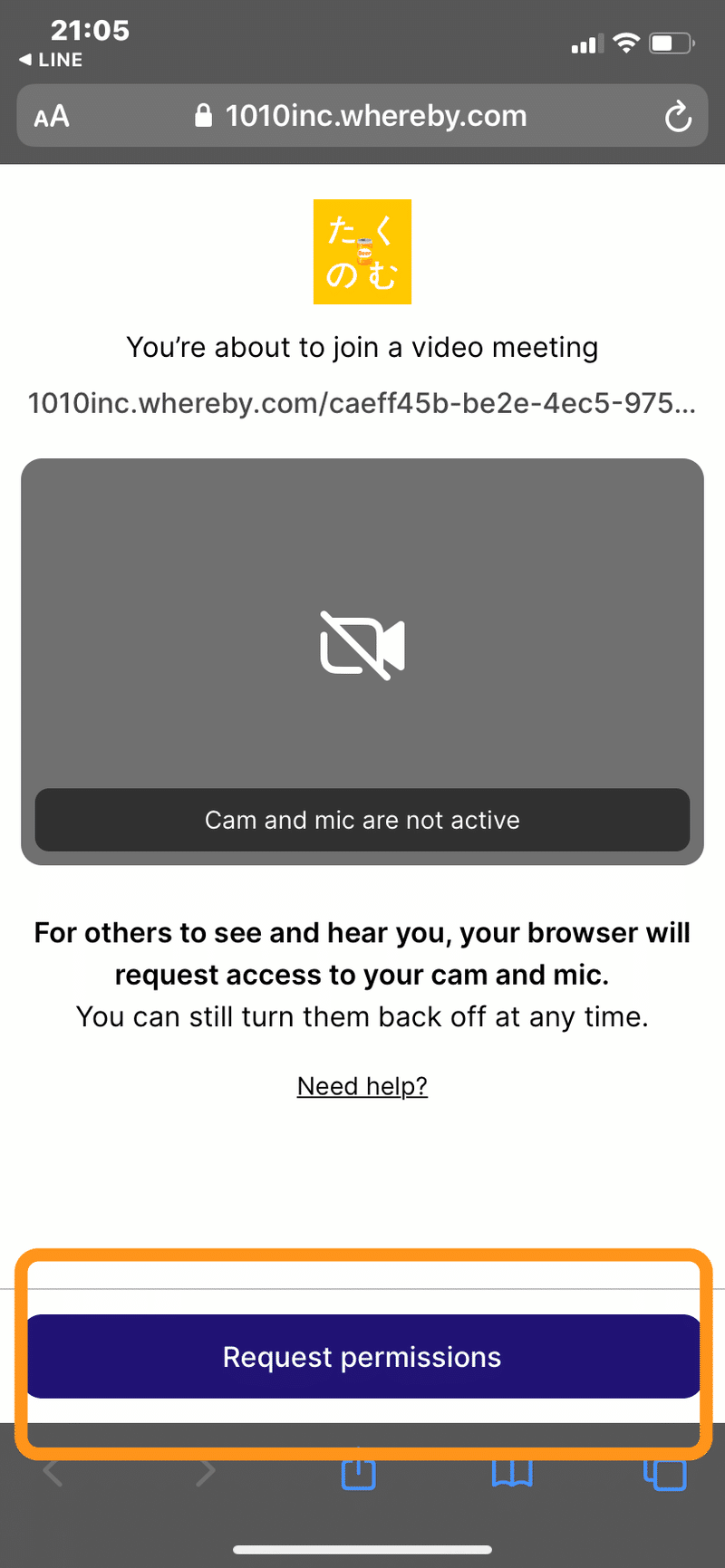
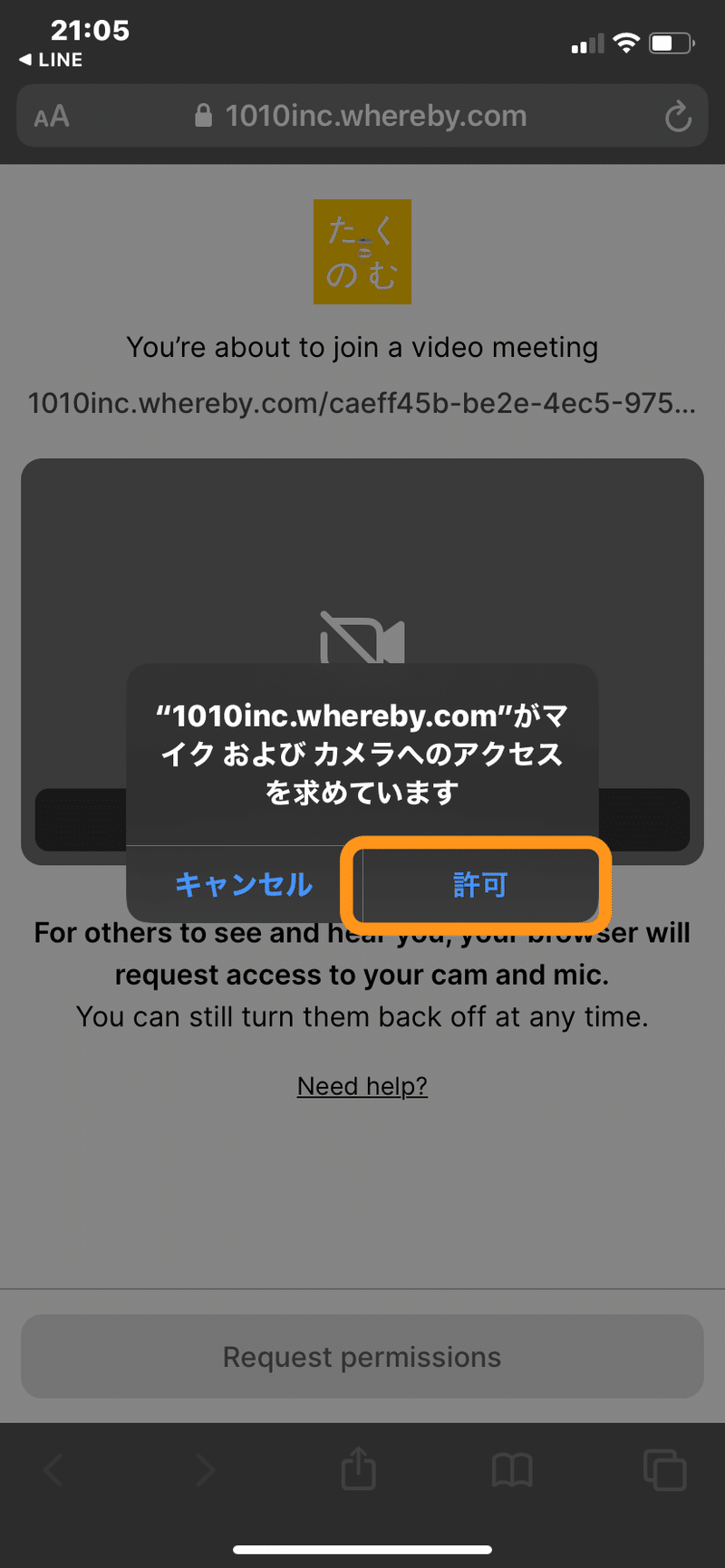
4. あとは相手を待つだけ!
パソコン(Mac)
1. 「たくのむ」にアクセスして、「飲み会ルームを作成する」をクリック
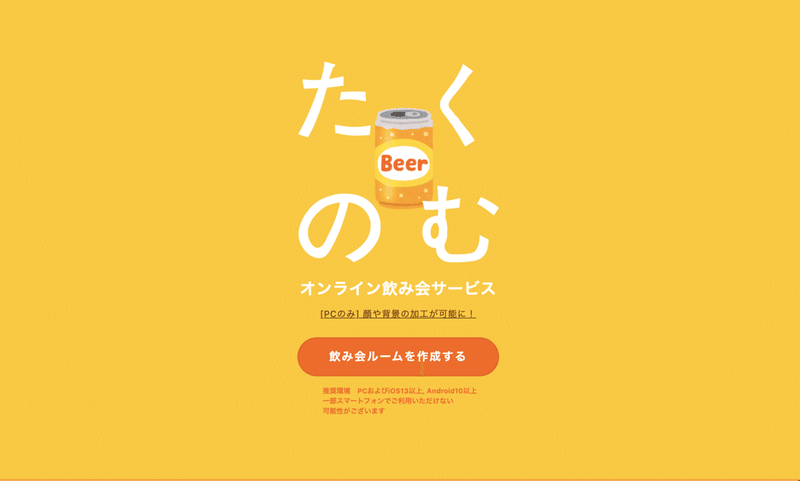
10分刻みで設定(飲み会終了後、延長可能)
設定不要な場合は「終了時間を設定せずに飲み会を作成する」を選択
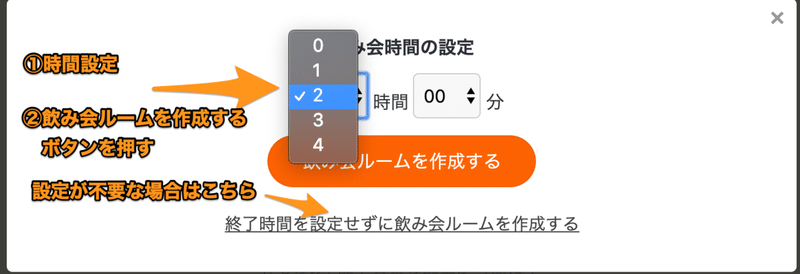
2. 相手にコピーした飲み会ルームURLを送信して、自身もクリック
LINEで招待したい場合、「LINEで招待」をクリック
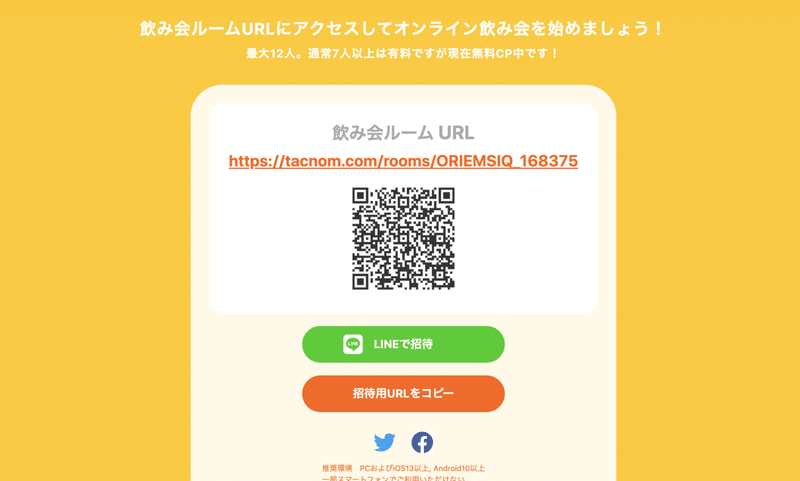
友達を選び「送信ボタン」をクリック
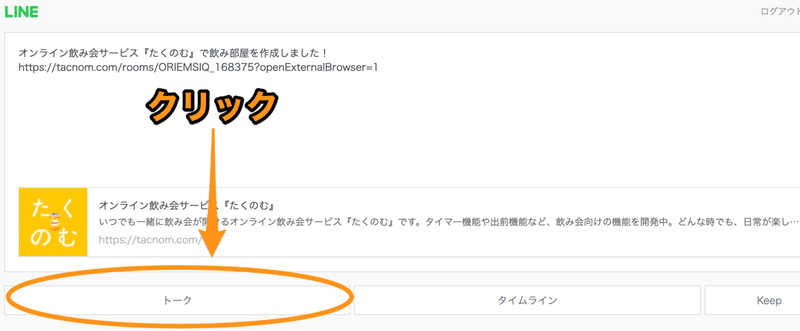
相手に飲み会ルームURLを共有
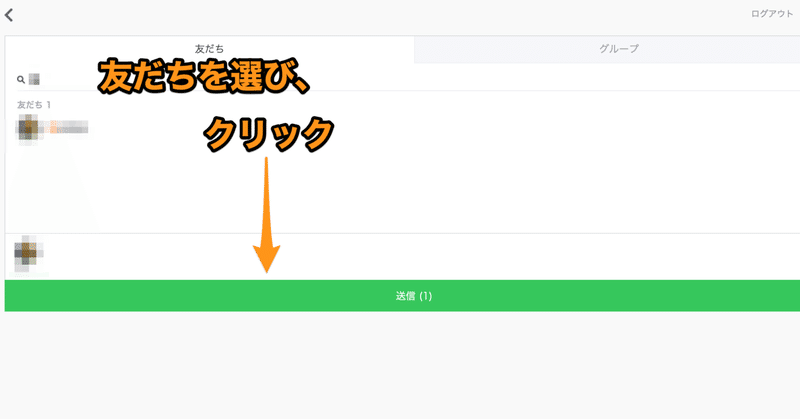
3. あとは相手を待つだけ
しばらくすると起動するので、開始されるまで待機
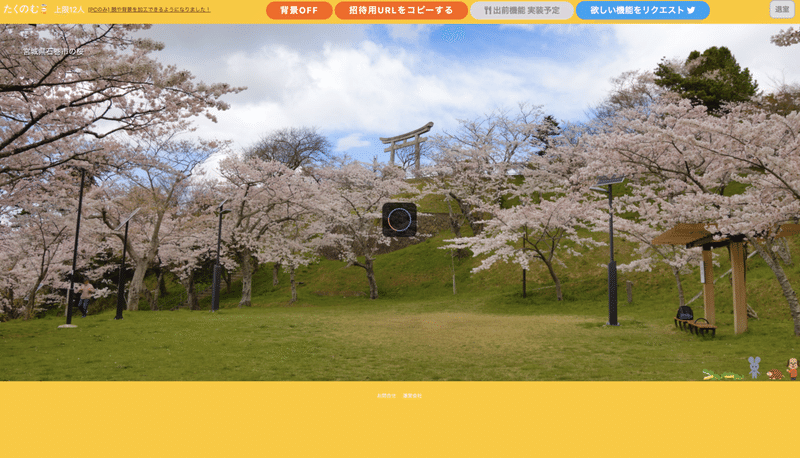
4月にちなんで桜の背景です。画面上部「背景OFF」で非表示にもできます
以上で、飲み会ルーム作成が完了です
『たくのむ』に招待されたら?
1. 送られてきた飲み会ルームURLにアクセス
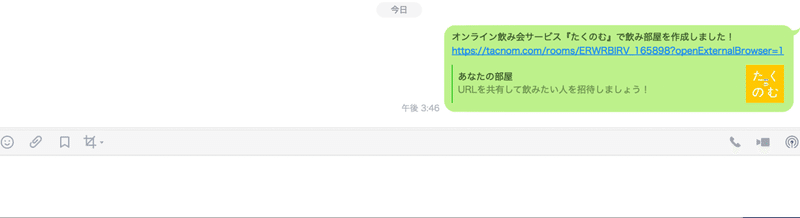
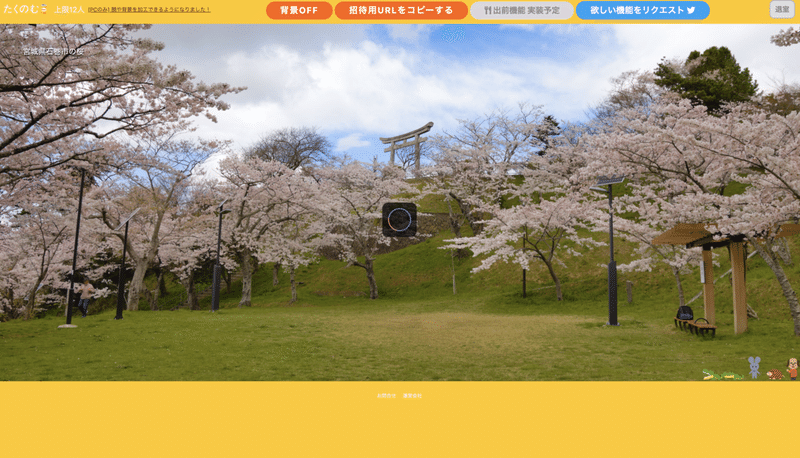
しばらく経つと起動するので、開始されるまで待機
*もし飲み会ルームURLを共有されていない場合は、飲み会の主催者に依頼してください。
飲み会中の『たくのむ』はこんな楽しい風景に!

さあ、今夜も飲み会スタートです!
3. 顔や背景加工方法
『たくのむ』も Snap Cameraを使用することで、顔や背景を加工できるようになりました
手順について、以下の記事にまとめています
↓
『たくのむ』で顔や背景を加工できるようになりました!【PCのみ】
4. 名前の変更方法
たくのむでは、自分の好きなニックネームなどに変更できます
とても簡単!飲み会の途中でも変更可能
スマートフォン(iOS)
1. 自分のスクリーン画面の名前をタップ
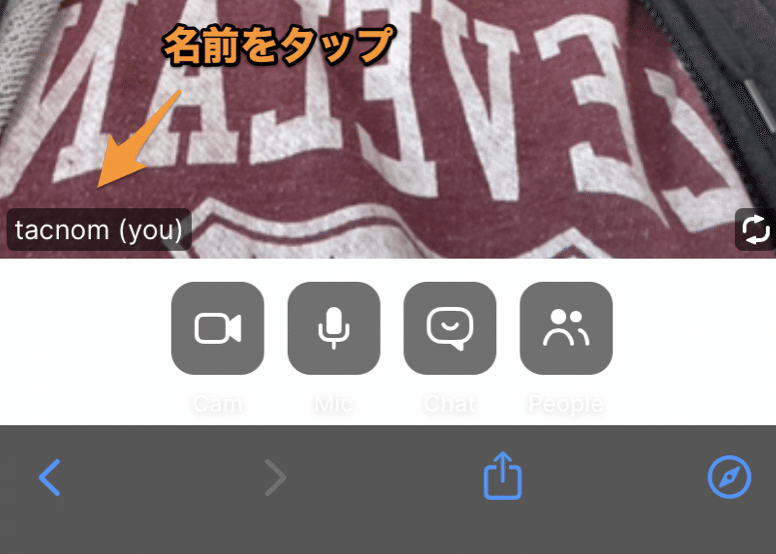
2. 好きなニックネームを入力後、「Done」をタップ
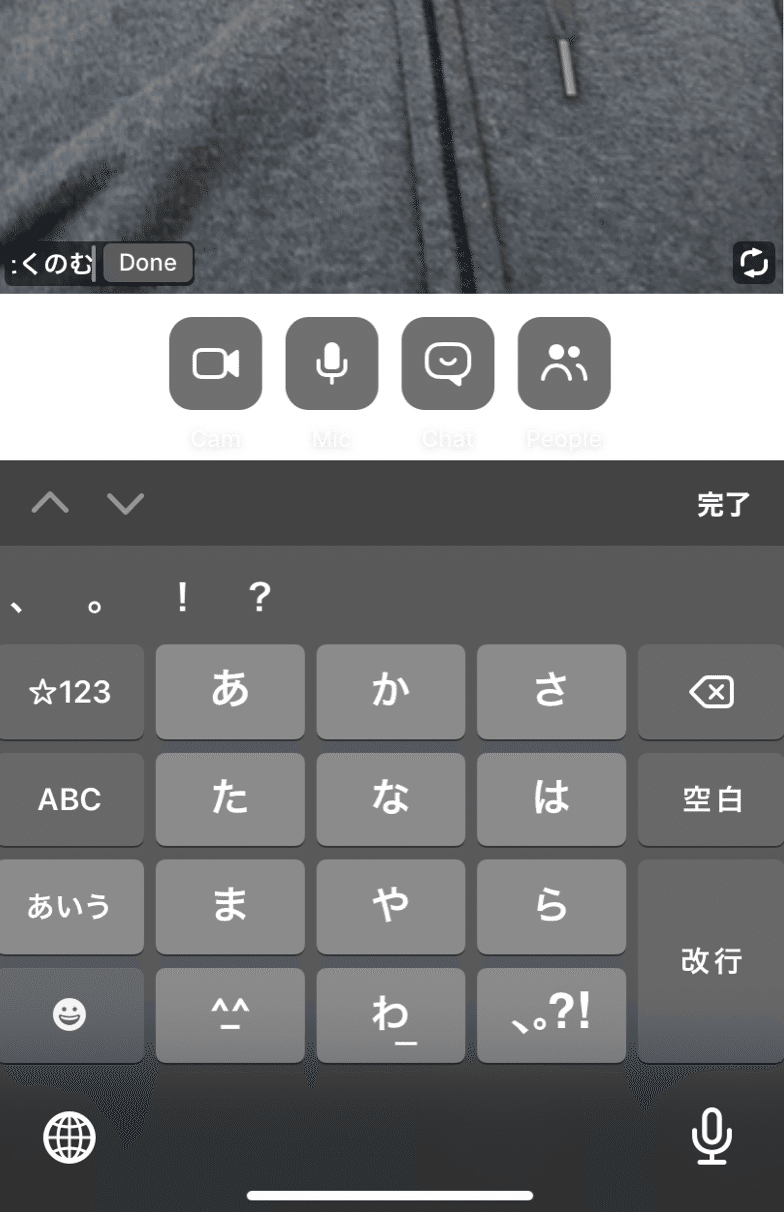
3. 変更完了です
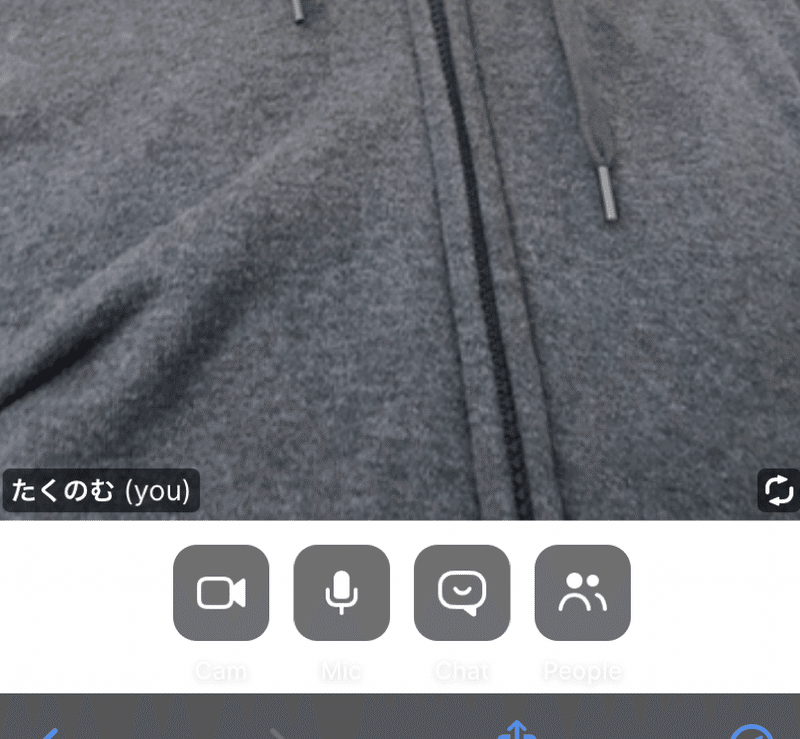
パソコン(Mac)
1. 自分のスクリーン画面の名前をタップ
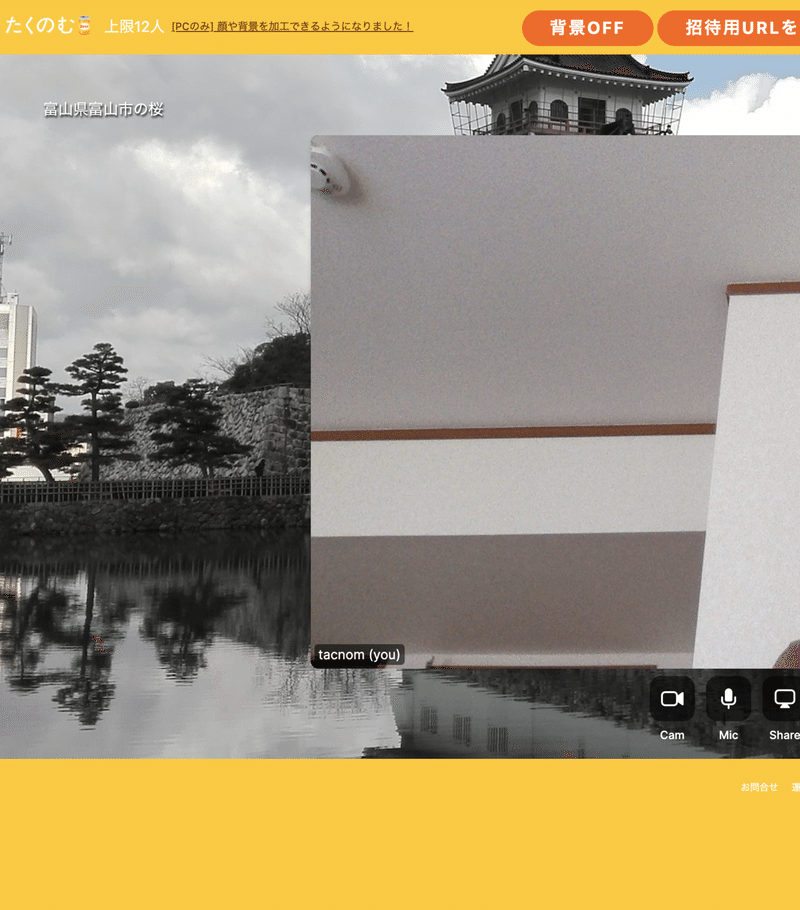
2. 好きなニックネームを入力。「Done」をクリック
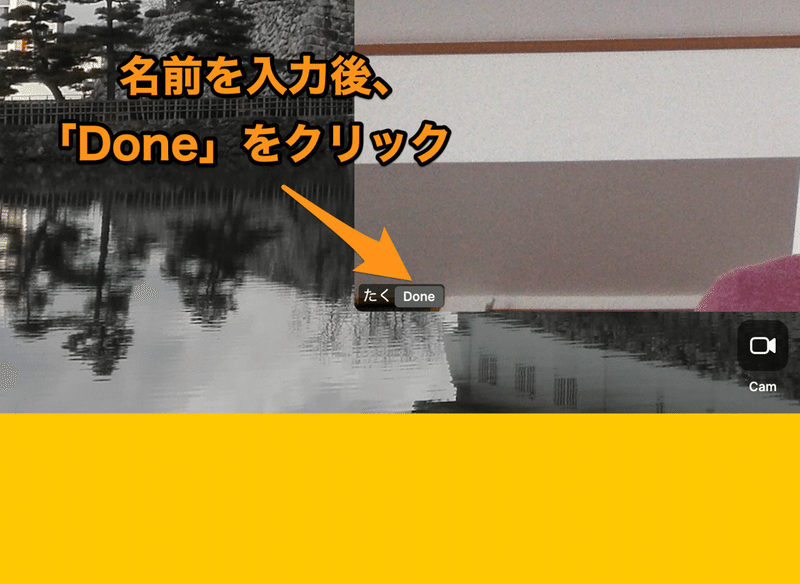
3. 変更できました!
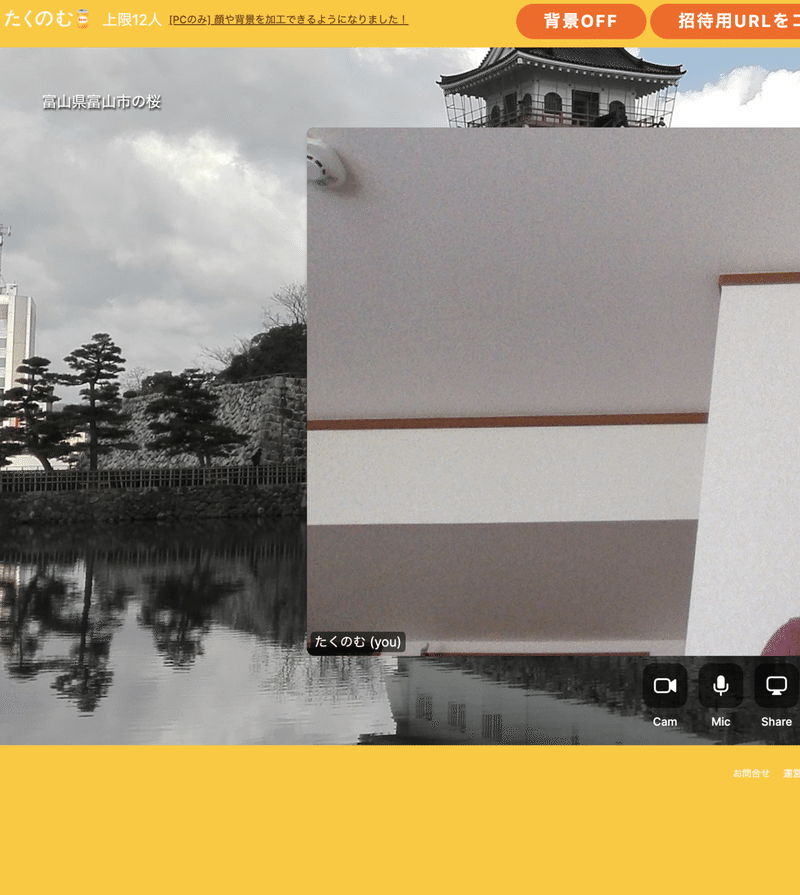
5. 『たくのむ』でできること
ビデオ接続
飲み会に参加した段階では、音声とビデオの接続がデフォルトとなっています。音声のみで行うには、たくのむ画面下部の「Cam」をクリック。
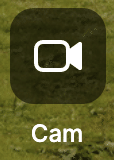
画面共有
画面共有機能を使うことで、必要な画面を確認しながら、飲み会を楽しむことができます。画面共有を行うには、たくのむ画面下部の「Share」ボタンをクリックしましょう。
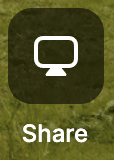
続けて、共有する画面を選択します。画面全体や特定のアプリケーションだけなど様々な選択ができます。
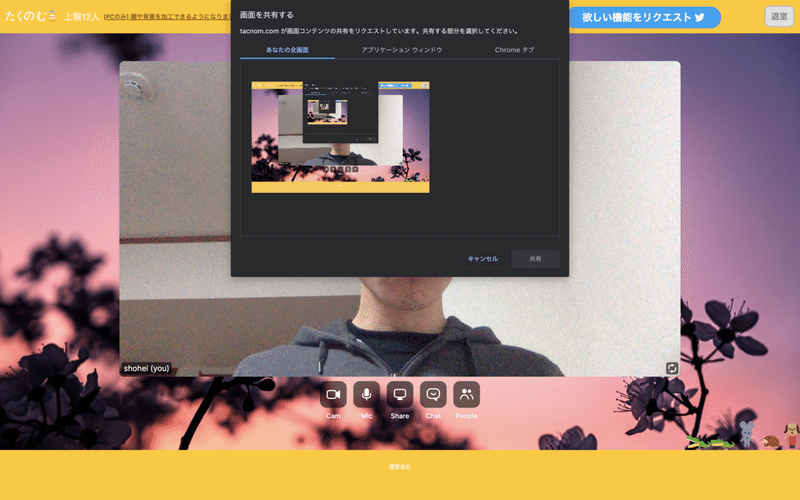
共有を停止するときは、画面下部に表示される「共有の停止」をクリックします。

チャット
飲み会中、URLの共有などテキストのやりとりが必要な時もあります。たくのむにはチャット機能が備わっているため、こちらを利用しましょう。
画面下部の「Chat」ボタンをクリックすることで、チャット画面を開くことができます。
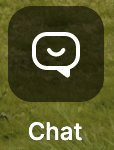
チャットエリアはたくのむの画面の右サイドに開きます。
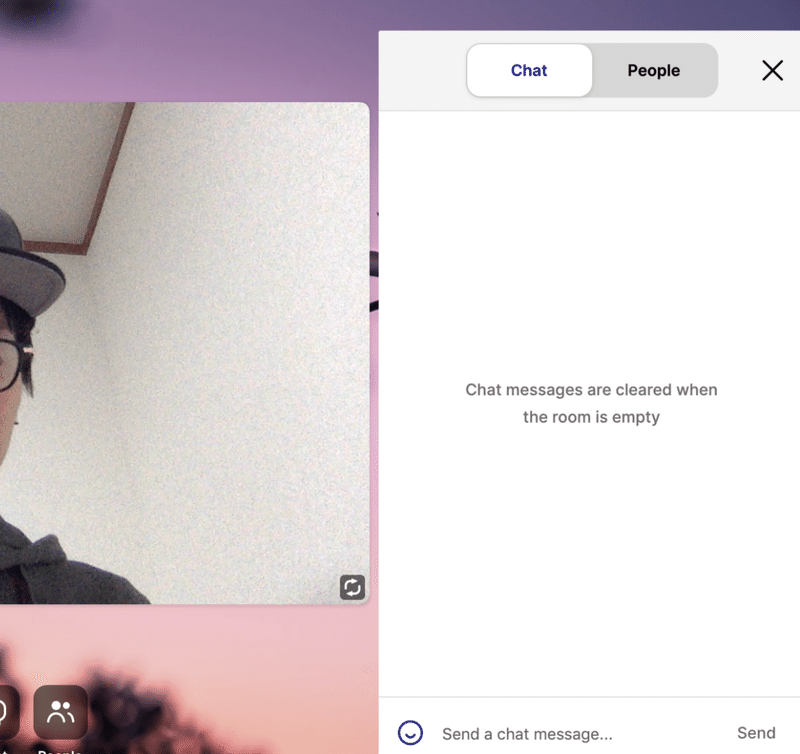
6. もっと 『たくのむ』 をたのしんでいただくために
『たくのむ』は、移動時間や距離の制約もなく、お互いの顔を見ながら楽しく会話ができます。ぜひ、『たくのむ』の楽しさを体験してみてください。
もっと『たくのむ』を楽しんでいただけるように、これからも開発を進めて参ります。これからも『たくのむ』をよろしくお願いします。
7. 『たくのむ』 からのお知らせ
たくのむでは以下の職種の方を募集しています!
・Rubyエンジニアの方
・HTML/CSS/(js周り)のコーディングができるデザイナーの方
・プロダクトの設計イメージを持ちながら事業提携を進められる方
✅メディアの方に的確に『たくのむ』の魅力、特長を伝えられる広報の方
ダブルワークでも構いません。よろしければぜひお声かけいただけると幸いです。
🍺お問合せ先はこちら
いつも沢山の方に応援の声をいただいています。サービスの改善ポイントを理解できたり、チームメンバーの士気が高まったりしています。
いつもありがとうございます。
がんばって参りますので、
今後とも『たくのむ』をよろしくお願いいたします!
たくのむ開発チーム一同
この記事が気に入ったらサポートをしてみませんか?
